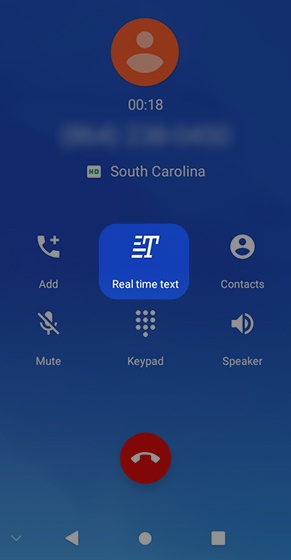Te mostramos cómo usar la función de texto en tiempo real (RTT) en tu Blade Vantage 2.
El texto en tiempo real (RTT) es texto que se transmite en el instante en que se escribe o se crea. Los destinatarios pueden leer el mensaje de inmediato mientras se escribe, no es necesario esperar ni se necesita un dispositivo adicional.